부록 D 로켈 노트
이 부록에서는 CDE와 태국어 및 히브리어 로켈을 사용한 텍스트의 표시, 조작 및 인쇄를 설명합니다.
태국어 로켈
Solaris 2.8 운영 환경에는 태국어 환경(TLE)이 포함됩니다. TLE는 태국어를 입력, 표시, 인쇄할 수 있는 지역화된 태국어 환경을 제공합니다. 또한 TLE는 태국어 응용프로그램, 명령 및 Solaris 2.8 과 CDE 1.4의 운영과 유지를 위한 기타 기능을 구축하는 플랫폼을 제공합니다.
다음은 TLE의 기능을 설명한 것입니다.
-
코드 세트 표준
이 릴리스는 태국 문자를 나타내는 태국 산업 표준(TIS 620-2533)을 지원합니다. 디렉토리와 파일 이름들이 태국 문자를 이룹니다.
-
태국어 텍스트 입력
이 릴리스에는 모든 창에 현재의 입력 모드를 표시하는 입력 모드 표시자가 있습니다. 국제화된 X11R6 라이브러리의 동적 로드 가능 모듈을 사용하여 ASCII 입력을 태국 문자로 변환할 수 있습니다. 일반 Sun 유형 4 또는 유형 5 키보드를 사용하여 텍스트를 입력할 수 있습니다.
-
태국어 텍스트 출력
모든 공통 데스크탑 환경(CDE 1.4) 텍스트 렌더링 루틴이 태국어 텍스트를 표시하기 위해 강화되었습니다. 출력 방법 알고리즘은 태국 정부가 관리하는 WTT 2.0 Thai 텍스트 표시 사양을 기초로 합니다. 이 릴리스에는 태국어 비트맵과 트루 타입 글꼴이 포함됩니다.
-
태국어 텍스트 인쇄
15 도트 매트릭스 프린터를 지원합니다. 지원되는 프린터의 목록은 Thai Language Supplement for Solaris 2.6: Release Overview에 있는 부록 C를 참조하십시오.
-
공통 데스크탑 환경 생산성 도구
모든 CDE 1.4 응용프로그램 창은 태국 텍스트를 표시하고 받아들입니다. 또한 창 응용프로그램 간에서 텍스트 오려내기와 붙여넣기를 할 수 있습니다. 이번 릴리스는 Xlib 레벨에서 태국어 입력 그리고 CDE 1.4를 포함하는 도구 키트 레벨에서 태국어 출력을 지원합니다. 이번 릴리스는 태국어 레이블과 메시지를 표시하고 태국어 텍스트, 파일 이름 등의 사용을 지원하는 지역화된 CDE 데스크탑 도구를 제공합니다.
-
복합 텍스트 레이아웃(CTL)
CTL 추가로 Motif API가 논리적이고 실제적인 텍스트 표현 간의 복합적인 변형을 필요로 하는 쓰기 시스템을 지원할 수 있습니다. 그리고 문자 모양과 정적, 동적 텍스트 위짓트의 변형을 제공합니다. 또한 CTL은 오른쪽에서 왼쪽 그리고 왼쪽에서 오른쪽 텍스트 방향과 동적 텍스트 위짓트 탭을 지원합니다.
CDE 1.3 라이브러리 기능
TLE에는 WTT 2.0 표준에 따른 태국어 텍스트 조작(삽입, 삭제, 선택, 오려두기, 복사, 붙여넣기, 끌기 및 놓기)을 포함하는 CDE 1.3 라이브러리가 있습니다. 프로그램을 개발을 위한 라이브러리 사용에 대한 정보는 Solaris Common Desktop Environment: Programmer's Guide를 참조하십시오.
태국어 텍스트 조작
이 절에서는 태국 문자를 조작하는 방법을 설명합니다.
태국어 텍스트의 입력
같은 파일에서 태국어와 영어 텍스트를 혼합하여 사용해야 할 수도 있습니다. 영어와 태국어 또는 태국어와 영어 간의 창을 전환하려면 Ctrl+스페이스바를 누르십시오. 각 도구의 기본에 있는 메시지 창이 현재 입력 언어를 표시합니다.
태국어 텍스트의 편집
이 절에서는 태국어 텍스트의 작업 방법을 설명합니다. 구체적으로는 다음과 같습니다.
-
텍스트 삽입 및 삭제
-
텍스트 줄 바꾸기
-
커서의 이동
-
텍스트 선택
-
텍스트 잘라내기, 붙여넣기 및 끌어 놓기
문자 삽입 및 삭제
태국 문자의 삽입과 삭제는 문자 클래스의 구성 여부에 따라 다른 텍스트 화면을 표시합니다.
다음 그림은 SARA_II (AV3 모음)와 YOYAK (자음) 사이에 MAIHUNAKAT (AV2 모음)를 삽입하는 것입니다.
그림 D–1 텍스트 삽입 전의 논리적 버퍼 및 표시
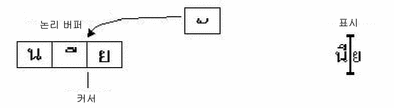
그림 D–2 텍스트 삽입 후의 논리적 버퍼 및 표시
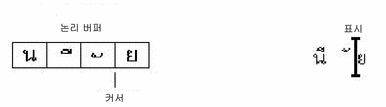
MAIHUNAKAT는 SARA_II로 구성할 수 없기 때문에 자체의 셀에 표시해야 합니다.
다음 그림은 SARA_II (AV3 모음)의 삭제를 나타낸 것입니다.
그림 D–3 텍스트 삭제 전의 논리적 버퍼 및 표시
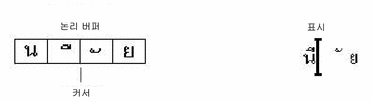
그림 D–4 텍스트 삭제 후의 논리적 버퍼 및 표시
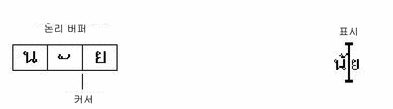
MAIHUNAKAT는 NONU(자음 클래스 CONS)로 구성할 수 있습니다. 따라서 이전 셀에 표시됩니다.
문자 줄 바꾸기
태국어에는 단어 사이에 분리자(공백)가 없습니다. 빈칸이 있는 문자와 없는 문자의 조합 때문에 올바로 줄 바꾸기가 어렵습니다.
TLE 2.7에서는 줄 바꾸기가 표시 셀에서 실행되고, TLE 소프트웨어가 줄 바꾸기를 할 때 빈칸이 없는 문자를 보상합니다. 예를 들어, 문자의 앞에 빈칸이 있는 문자를 줄의 마지막 칸에 입력하면 커서는 다음 줄로 갑니다. 같은 위치에 빈칸이 없는 문자를 입력하면 커서는 다음 줄로 이동하지 않습니다. 빈칸이 없는 문자는 이전 줄의 마지막 표시 셀에 표시되고 커서 위치는 변하지 않습니다.
텍스트 선택, 복사/붙여넣기 및 끌어 놓기
표시 셀이 선택되면 표시 셀 내의 모든 문자(간격이 있는 문자와 없는 문자)가 선택됩니다.
편집기 창에서의 커서 이동(dtpad)
태국어의 다중 표시 레벨에 따라 dtpad(텍스트 편집기) 창에서의 마우스 이동이 이상하게 보일 수도 있습니다. 커서는 실제적으로는 표시 셀 간만을 이동합니다. 그러나 문자 표시 셀에 하나 이상의 태국 문자가 있는 경우가 빈번히 있기 때문에 실제적으로는 커서가 셀 사이를 이동하지 않습니다.
단말기 창에서의 커서 이동(dtterm)
터미널 창에서의 커서 이동은 텍스트 위짓트(dtpad과 같은)를 사용하는 태국 CDE 도구 중 하나에서 텍스트를 편집하는 것과는 약간 다릅니다. 단말기 창에서 커서를 이동할 때 하나의 표시 셀에 하나의 문자만 있으면 커서는 셀에서 반전 표시가 됩니다. 문자가 표시 셀을 공유하는 경우에는 전체 표시 셀이 반전 표시됩니다.
이번 릴리스에 포함된 4가지 태국 글꼴로 태국어와 영어를 조합하여 표시할 수 있습니다. 글꼴은 표 D–1 및 표 D–2에 표시되어 있습니다.
태국어 글꼴
이번 릴리스에 포함된 4가지 태국 글꼴로 태국어와 영어를 조합하여 표시할 수 있습니다. 글꼴은 표 D–1에 표시되어 있습니다.
표 D–1 Solaris 8 TLE 글꼴(크기 조정 가능)|
활자체 |
스타일 |
글꼴 이름 |
|---|---|---|
|
Angsana |
보통 |
-monotype-angsa-medium-r-normal--*-*-*-*-m-*-tis620.2533-0 |
|
굵은체 |
-monotype-angsab-bold-r-normal--*-*-*-*-m-*-tis620.2533-0 |
|
|
기울임꼴 |
-monotype-angsai-medium-i-normal--*-*-*-*-m-*-tis620.2533-0 |
|
|
굵은 기울임꼴 |
-monotype-angsaz-bold-i-normal--*-*-*-*-m-*-tis620.2533-0 |
|
|
Browalia |
보통 |
-monotype-browa-medium-r-normal--*-*-*-*-m-*-tis620.2533-0 |
|
굵은체 |
-monotype-browab-bold-r-normal--*-*-*-*-m-*-tis620.2533-0 |
|
|
기울임꼴 |
-monotype-browai-medium-i-normal--*-*-*-*-m-*-tis620.2533-0 |
|
|
굵은 기울임꼴 |
-monotype-browaz-bold-i-normal--*-*-*-*-m-*-tis620.2533-0 |
|
|
Cordia |
보통 |
-monotype-cordia-medium-r-normal--*-*-*-*-m-*-tis620.2533-0 |
|
굵은체 |
-monotype-cordiab-bold-r-normal--*-*-*-*-m-*-tis620.2533-0 |
|
|
기울임꼴 |
-monotype-cordiai-medium-i-normal--*-*-*-*-m-*-tis620.2533-0 |
|
|
굵은 기울임꼴 |
-monotype-cordiaz-bold-i-normal--*-*-*-*-m-*-tis620.2533-0 |
|
표 D–2 Solaris 8 TLE 글꼴(고정 너비)
|
활자체 |
스타일 |
글꼴 이름 |
|---|---|---|
|
고딕체 보통 |
12pt |
-logic-gothic-medium-r-normal--12-120-75-75-c-80-tis620.2533-0 |
|
14pt |
-logic-gothic-medium-r-normal--14-140-75-75-c-90-tis620.2533-0 |
|
|
16pt |
-logic-gothic-medium-r-normal--16-160-75-75-c-80-tis620.2533-0 |
|
|
20pt |
-logic-gothic-medium-r-normal--20-200-75-75-c-100-tis620.2533-0 |
|
|
24pt |
-logic-gothic-medium-r-normal--24-240-75-75-c-100-tis620.2533-0 |
|
|
고딕체 굵게 |
12pt |
-logic-gothic-bold-r-normal--12-120-75-75-c-100-tis620.2533-0 |
|
14pt |
-logic-gothic-bold-r-normal--14-140-75-75-c-110-tis620.2533-0 |
|
|
16pt |
-logic-gothic-bold-r-normal--16-160-75-75-c-80-tis620.2533-0 |
|
|
20pt |
-logic-gothic-bold-r-normal--20-200-75-75-c-120-tis620.2533-0 |
|
|
24pt |
-logic-gothic-bold-r-normal--24-240-75-75-c-120-tis620.2533-0 |
|
|
고딕체 기울임꼴 |
16pt |
-logic-gothic-medium-i-normal--16-160-75-75-c-80-tis620.2533-0 |
인쇄
이 절에서는 CDE 1.4과 도트 매트릭스 프린터에서 태국어 텍스트를 인쇄하는 방법을 설명합니다. 지원되는 도트 매트릭스 프린터의 목록은 Thai Language Supplement for Solaris 2.6: Release Overview의 부록 C를 참조하십시오.
CDE 도구에서 인쇄하기
Angsana UPC 글꼴이 프린터에 설치되어 있으면 모든 CDE 1.4 도구(글꼴은 Solaris 8 TLE에서 제공되지 않습니다)에서 인쇄할 수 있습니다.
도트 매트릭스 프린터에서 태국어 인쇄를 설정하기
이 절에서는 프린터가 Thai Language Supplement for Solaris 2.6: Release Overview의 부록 C, "프린터 상표, 모델 및 코드 ID"의 WTT 2.0 표준 목록에 등록되어 있는 것이라는 것을 가정하고 설명합니다.
설치하려는 시스템이 WTT 2.0 표준에 등록된 프린터를 사용하면 SunOS 5.6 설명서의 사용자 계정, 인쇄기 및 우편 설정 설명서의 지시사항을 사용하여 프린터를 설정하십시오.
프린터를 설치한 후 다음과 같이 태국 문자를 인쇄할 수 있도록 할 수 있습니다.
-
Type cd /usr/lp/interfaces
-
방금 설정한 프린터의 파일을 편집하십시오.
다음 줄에서 lp.cat을 lp.filter로 변경하십시오.
if [! -x "${LPCAT:=${LOCALPATH}/lp.cat}"] -
lp.cat을 통해 프린터 작업을 파이프하는 lp.filter라고 하는 쉘 스크립트를 /usr/lib/lp/bin에 생성하십시오.
lp.filter 프로그램에는 아래와 같은 구문이 있어야 합니다. Thai_filter_command의 구문에 대해서는 Thai Language Supplement for Solaris 2.6: Release Overview의 부록 D "설명서 페이지"에 있는 Thaifilter(1)를 참조하십시오.
thai_filter_command | lp.cat
태국어 텍스트의 인쇄
이 절에서는 태국어 텍스트를 인쇄하기 위해 필요한 Thaifilter(1) 인쇄 유틸리티 및 프린터 변환표의 사용법을 설명합니다.
thaifilter(1)유틸리티의 사용
thaifilter(1) 프로그램은 태국어 텍스트를 다음과 같은 3 단계로 변환시키는 필터입니다.
-
기본 단계 문자(ASCII 문자 포함)
-
상위 단계 문자
-
하위 단계 문자
이 시스템을 3단계 분류라고 부릅니다. 3단계 분류로 변환된 파일의 두가지 주요 용도는 다음과 같습니다.
-
태국어 문자를 올바른 표시 레벨로 인쇄하는 프린터 지정
-
보통 태국어 텍스트의 다단계(보통) 표시를 허용하지 않는 단말기에서 태국어 텍스트 파일 보기
주 –
일부 새 프린터에는 3단계 분류 소프트웨어가 이미 설치되어 나옵니다. 이런 이유로 Thaifilter(1) 프로그램에는 3단계 분류를 끄는 -x 옵션이 있습니다.
Thaifilter(1) 설명서 페이지는 TLE 2.6 소프트웨어에 제공되며, Thai Language Supplement for Solaris 2.6: Release Overview의 부록 D, "설명서 페이지"에서도 볼 수 있습니다.
프린터 소프트웨어의 설정
WTT 2.0 표준은 태국어 텍스트 인쇄에 관한 다음과 같은 조건 및 규약을 정하고 있습니다.
-
프린터 ID
프린터 ID는 프린터 모델, 상표명과 문자 코드를 정의하기 위해 TAPIC이 지정한 6문자 코드입니다. 프린터 판매자는 프린터에 명확히 표시된 자신들의 프린터 코드를 가져야 합니다. 프린터 ID의 구문은 BBMMCC이며 BB 는 상표명을 두 자리로 축약한 것이고 MM은 모델의 두 자리 축약형이며 CC 는 프린터가 사용하는 변환 코드를 나타내는 두 자리입니다. 프린터 상표명과 모델명 축약형은 Thai Language Supplement for Solaris 2.6: Release Overview의 부록 C, "프린터 상표명, 모델명과 코드 ID"에 있습니다. 프린터 변환 코드는 다음 절을 참조하십시오.
예를 들어, 표 D–3의 첫번째 줄은 Data Products IZR650 프린터의 상표명과 모델명 축약형이 DA와 ZI임을 나타냅니다. 이 프린터가 코드 변환표 10을 사용한다면 전체 프린터 ID는 DAZI10이 됩니다.
-
변환 코드 및 프린터 코드 변환에 관한 표
프린터 ID를 정의할 때 표 D-3의 오른쪽 편에 있는 코드를 사용하십시오. TLE 2.7는 TIS 988-2533을 따르는데 이는 TAC11x11.COD 표준에 인쇄 코드표를 정의합니다. 모든 프린터가 이 표를 사용하는 것은 아니기 때문에 TIS 표준은 알려진 기타 프린터 코드를 TAC11x11.COD로 변환하기 위한 17개의 변환 검색 코드표를 정의합니다. (TAC는 Thai API Consortium(태국 API 컨소시엄)의 약자입니다. 태국 국제화 위원회(Thai Internationalization Committee)에서 정의하는 API는 “TAC”라는 접두어가 붙습니다.)
여러 프린터가 제공된 코드를 TAC11x11.COD 표준으로 변환하기 위한 Solaris 8 TLE가 이들 17 개 코드 변환표를 제공합니다. 표 D–3에 있는 표는 /usr/lib/lp/files 디렉토리에 저장되어 있습니다.
표 D–3 코드 변환표|
코드 변환표 |
프린터 ID로 사용하기 위한 코드 |
|---|---|
|
TAC11x10.COD |
10 |
|
TAC11x12.COD |
12 |
|
TAC11x13.COD |
13 |
|
TAC11x14.COD |
14 |
|
TAC11x15.COD |
15 |
|
TAC11x16.COD |
16 |
|
TAC11x17.COD |
17 |
|
TAC11x18.COD |
18 |
|
TAC11x19.COD |
19 |
|
TAC11x20.COD |
20 |
|
TAC11x21.COD |
21 |
|
TAC11x22.COD |
22 |
|
TAC11x40.COD |
40 |
|
TAC11x41.COD |
41 |
|
TAC11x42.COD |
42 |
|
TAC11x43.COD |
43 |
|
TAC11xAA.COD |
AA |
사용자의 프린터가 프린터 코드 변환표 중에서 하나를 사용하지 않는 경우에는 다음 절을 참조하여 자신의 변환표를 작성하는 데 필요한 정보를 얻으십시오.
프린터 코드 변환표를 새로 작성하기
프린터 변환표는 인쇄 명령을 WTT 2.0 기본 인쇄 형식인 TIS 988-2553 형식으로 변환하기 위해 사용됩니다. TLE 2.7에 WTT 2.0 표준에 있는 코드 변환표가 포함됩니다.
사용하고 있는 프린터가 TIS 988-2553 형식을 사용하지 않고 코드 변환표를 사용할 수 없다면 사용자 정의 변환표를 만들어야 합니다. 이 절은 새로운 프린터 코드 변환표를 만드는 방법을 설명합니다.
변화표 구문
다음은 코드 변환 파일의 예입니다.
-- -- -- -- TN -- ! TAC11x10.COD 16 AUG 1991 00 01 02 03 04 05 06 07 08 09 0A 0B 0C 0D 0E 0F 10 11 12 13 14 15 16 17 18 19 1A 1B 1C 1D 1E 1F 20 21 22 23 24 25 26 27 28 29 2A 2B 2C 2D 2E 2F 30 31 32 33 34 35 36 37 38 39 3A 3B 3C 3D 3E 3F 40 41 42 43 44 45 46 47 48 49 4A 4B 4C 4D 4E 4F 50 51 52 53 54 55 56 57 58 59 5A 5B 5C 5D 5E 5F 60 61 62 63 64 65 66 67 68 69 6A 6B 6C 6D 6E 6F 70 71 72 73 74 75 76 77 78 79 7A 7B 7C 7D 7E 7F 3F 3F 3F 3F 3F 3F 3F 3F 3F 3F 3F 3F 3F 3F 3F 3F 3F 3F 3F 3F 3F 3F 3F 3F 3F 3F 3F 3F 3F 3F 3F 3F 3F A1 A2 A3 A4 A5 A6 A7 A8 A9 AA AB AC AD AE AF B0 B1 B2 B3 B4 B5 B6 B7 B8 B9 BA BB BC BD BE BF C0 C1 C2 C3 C4 C5 C6 C7 C8 C9 CA CB CC CD CE CF D0 D1 D2 D3 D4 D5 D6 D7 D8 D9 DA 3F 3F 3F 3F DF E0 E1 E2 E3 E4 E5 E6 E7 E8 E9 EA EB EC ED EE EF F0 F1 F2 F3 F4 F5 F6 F7 F8 F9 FA FB 3F 3F 3F FF ! End of TAC11x10.COD
CC LG UM EX TN SP ! comment
두 자리 문자 필드 중의 하나를 사용하지 않는 경우에는 두 개의 대시(--)로 대신해야 합니다. 첫번째 줄에 있는 필드는 표 D–4에서 설명됩니다.
표 D–4 코드 변환표|
필드 |
설명 |
|---|---|
|
CC |
TIS 988-2553에서 조합된 코드. 예를 들어 SaraI와 MaiEk |
|
LG |
선 그래프 |
|
UM |
SaraAm과 Nikhahit의 조합 코드 |
|
EX |
Ascender 확장자 |
|
TN |
태국 숫자 |
|
SP |
TIS 988-2553에서 정의되지 않은 특수 문자 |
|
! 주석 |
사용자의 주석.WTT 2.0 표준에서는 이 필드는 파일 이름 및 날짜를 포함합니다. 주석은 "!" 기호 다음에 나와야 합니다. |
변환 파일의 중간 부분은 16개 코드의 16 줄, 총 256개의 코드가 포함됩니다. 이 코드들은 TIS 988-2553의 대체입니다. TIS988-2553 코드는 다음과 같습니다.
-- -- -- -- TN -- ! TAC11x11.COD 16 AUG 1991 00 01 02 03 04 05 06 07 08 09 0A 0B 0C 0D 0E 0F 10 11 12 13 14 15 16 17 18 19 1A 1B 1C 1D 1E 1F 20 21 22 23 24 25 26 27 28 29 2A 2B 2C 2D 2E 2F 30 31 32 33 34 35 36 37 38 39 3A 3B 3C 3D 3E 3F 40 41 42 43 44 45 46 47 48 49 4A 4B 4C 4D 4E 4F 50 51 52 53 54 55 56 57 58 59 5A 5B 5C 5D 5E 5F 60 61 62 63 64 65 66 67 68 69 6A 6B 6C 6D 6E 6F 70 71 72 73 74 75 76 77 78 79 7A 7B 7C 7D 7E 7F 80 81 82 83 84 85 86 87 88 89 8A 8B 8C 8D 8E 8F 90 91 92 93 94 95 96 97 98 99 9A 9B 9C 9D 9E 9F A0 A1 A2 A3 A4 A5 A6 A7 A8 A9 AA AB AC AD AE AF B0 B1 B2 B3 B4 B5 B6 B7 B8 B9 BA BB BC BD BE BF C0 C1 C2 C3 C4 C5 C6 C7 C8 C9 CA CB CC CD CE CF D0 D1 D2 D3 D4 D5 D6 D7 D8 D9 DA DB DC DD DE DF E0 E1 E2 E3 E4 E5 E6 E7 E8 E9 EA EB EC ED EE EF F0 F1 F2 F3 F4 F5 F6 F7 F8 F9 FA FB FC FD FE FF ! End of TAC11x10.COD Note: There is no conversion in this table
"!" 기호 다음의 변환표 마지막 행은 다른 주석입니다. WTT 2.0 변환표는 다음 줄로 끝납니다.
!END OF filename
히브리어 로켈
Solaris 8 운영 환경에는 히브리어 환경이 포함됩니다. 이 절에서는 히브리 언어 환경의 주요 기능을 설명합니다.
히브리어 텍스트의 입력
같은 파일에서 히브리어와 영어 텍스트를 혼합하여 사용해야 할 수도 있습니다. 히브리어와 영어 입력 모드 사이를 전환하려면 Ctrl+t를 사용하십시오. 각 도구의 기본에 있는 메시지는 현재 입력 언어를 표시합니다.
히브리어 텍스트 편집
이 절에서는 히브리어 텍스트에서 작업하는 방법 특히, 논리적 편집 모드에서 커서를 조작하는 방법을 설명합니다.
주 –
텍스트를 입력한 후에 텍스트 줄의 첫번째 부분에서 남아있는 커서 이미지를 발견할 수 있습니다. 남아있는 이미지가 기능에 영향을 미치지는 않습니다. 데이터 입력을 계속하십시오.
문자 삽입
텍스트 삽입 위치가 히브리어와 영어 텍스트 사이에 있을 때는 모호합니다. 모호함을 해결하기 위해서는 분리된 커서가 두 위치를 반영하도록 실행합니다. ab|DC|로 표시되는데 “|”은 각각의 커서를 나타납니다.
주 –
Home 키 또는 End 키를 누르면 분리된 커서가 올바로 표시되지 않을 것입니다.
히브리어 텍스트의 인쇄
일련의 필터를 사용하여 히브리어 인쇄를 실행합니다. 히브리어 로켈 패키지 SUNWheu는 프린터가 부착된 서버와 클라이언트 양쪽에 모두 설치되어야 합니다.
히브리어 필터 설치
다음의 필터 목록은 히브리어 로켈 패키지에 포함됩니다.
heb2ps
heb2ps 필터는 텍스트를 포스트스크립트로 변환하고 히브리어 글꼴을 글꼴과 함께 프린터로 보냅니다.
-
입력 유형: heb2ps
-
출력 유형: 포스트스크립트
-
프린터 유형: 모두
-
프린터: 모두
-
필터 유형: 느림
-
명령: /usr/openwin/bin/mp
-
옵션: INPUT * = -A4
옵션: INPUT * = -L he
hebl2r
hebl2r 필터로 인쇄를 하면 입력 텍스트를 재정리하지 않습니다. 텍스트는 80칸 종이 크기로 맞추어집니다. 이는 히브리어가 섞여 있는 영어 문서를 인쇄하기 위해 유용합니다.
-
입력 유형: hebl2r
-
출력 유형: heb2ps
-
프린터 유형: 모두
-
프린터: 모두
-
필터 유형: 느림
-
명령: /usr/lib/lp/postscript/convert_text
-
옵션: INPUT * = -linewidth 80
hebr21
hebr21 필터로 인쇄를 하면 모든 텍스트가 알아볼 수 없게 바뀌고 프린터 출력 결과는 오른쪽으로 정렬됩니다.
-
입력 유형: hebr21
-
출력 유형: heb2ps
-
프린터 유형: 모두
-
프린터: any
-
필터 유형: 느림
-
명령: /usr/lib/lp/postscript/convert_text
-
INPUT * = -linewidth 80 -inputLayoutDirection right_down -outputLayoutDirection left_down
hebtxt
hebtxt 필터로 인쇄하는 경우에는 텍스트가 히브리어 및 영어 방향으로 정렬되고 이에 따른 프린터 출력은 오른쪽으로 정렬됩니다.
-
입력 유형: hebtxt
-
출력 유형: heb2ps
-
프린터 유형: 모두
-
프린터: 모두
-
필터 유형: 느림
-
명령: /usr/lib/lp/postscript/convert_text
-
INPUT * = -inputTextMode text_mode_implicit -outputTextMode text_mode_visual -lineWidth 80 -inputLayoutDirection left_down -outputLayoutDirection right_down
명령줄에서 히브리어 필터를 사용하기
명령줄에서 인쇄하려면 hebtxt 필터를 사용하십시오. lp 인쇄 명령은 lp -T hebtxt -d printer_name입니다.
dt 응용프로그램에서 인쇄하기
dt구성 파일에 있는 인쇄 활동 필드는 히브리어 텍스트 필터를 추가하기 위해 수정되어야 합니다. 예를 들어, dtmail 응용프로그램에서 /usr/dt/appconfig/types/he/dtmail.dt 파일의 인쇄 활동은 다음과 같아야 합니다.
ACTION Print
{
LABEL Print
ARG_TYPE DTMAIL_FILE
TYPE COMMAND
WINDOW_TYPE NO_STDIO
EXEC_STRING sh -c ' \
dtmailpr -p -f %(File)Arg_1% |
/usr/lib/lp/postscript/convert_text -inputTextMode
-text_mode_implicit -outputTextMode text_mode_visual
-lineWidth 80 -inputLayoutDirection left_down
-outputLayoutDirection right_down| mp -A4 -L he| dtlp
-u %(File)Arg_1%;'}
convert_text 매개변수는 오른쪽으로 정렬된 텍스트를 오른쪽에서 왼쪽으로 인쇄됩니다. 왼쪽으로 정렬된 텍스트를 왼쪽에서 오른쪽으로 인쇄하려면 이전 매개변수를 -lineWidth 80로 대치합니다.
- © 2010, Oracle Corporation and/or its affiliates
